html' target='_blank'>win10系统应用或是软件需要一些低版本的IE浏览器才可以正常使用,但是自己电脑使用的IE浏览器的版本号是多少呢?相信大部分用户都不知道,其实我们可以自己查阅IE浏览器的版本号,那么该怎么操作呢?接下去小编和大家分享Win10系统查看ie浏览器版本号的方法。

1、首先打开IE浏览器,然后点击右上角的“设置”;
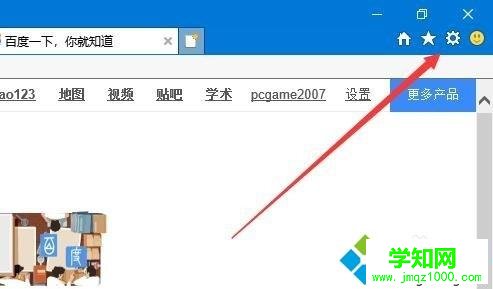
2、在弹出的下拉菜单中点击“关闭Internet Explorer”;
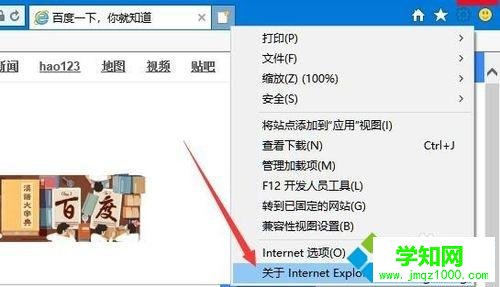
3、这时就会弹出当前IE浏览器的关于页面,在这里可以看到IE浏览器的版本号;

4、我们也可以点击IE浏览器上面的“帮助”菜单;
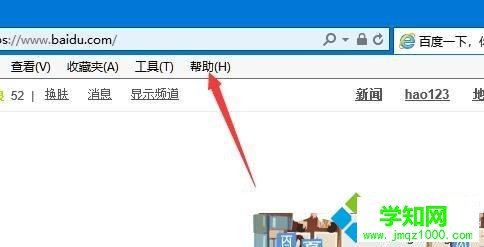
5、在弹出的下拉菜单中有一个“Internet Explorer 11中的新功能”菜单项,说明我们当前的IE浏览器为IE11;
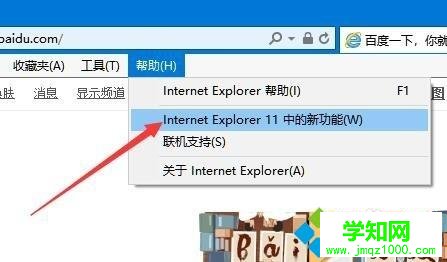
6、或者我们点击下面的“关闭Internet Explorer”菜单项。同样也可以打开当前IE浏览器的版本窗口。

如果你不知道自己电脑IE浏览器的版本号是多少,那么直接通过上述方法查看Win10系统ie浏览器版本号。
郑重声明:本文版权归原作者所有,转载文章仅为传播更多信息之目的,如作者信息标记有误,请第一时间联系我们修改或删除,多谢。
新闻热点
疑难解答